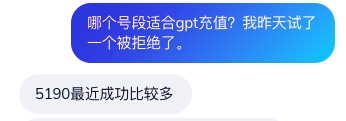https://github.com/RVC-Boss/GPT-SoVITS?tab=readme-ov-file
安装 MiniConda
wget https://repo.anaconda.com/miniconda/Miniconda3-latest-Linux-x86_64.sh
bash Miniconda3-latest-Linux-x86_64.sh
激活并安装
source ~/miniconda3/bin/activate
source /home/afei/miniconda3/bin/activate
conda create -n GPTSoVits python=3.9
conda activate GPTSoVits
bash install.sh
Tips:
conda config –set auto_activate_base false
You can undo this by running conda init --reverse $SHELL? [yes|no]
[no] >>> yes
no change /home/afei/miniconda3/condabin/conda
no change /home/afei/miniconda3/bin/conda
no change /home/afei/miniconda3/bin/conda-env
no change /home/afei/miniconda3/bin/activate
no change /home/afei/miniconda3/bin/deactivate
no change /home/afei/miniconda3/etc/profile.d/conda.sh
no change /home/afei/miniconda3/etc/fish/conf.d/conda.fish
no change /home/afei/miniconda3/shell/condabin/Conda.psm1
no change /home/afei/miniconda3/shell/condabin/conda-hook.ps1
no change /home/afei/miniconda3/lib/python3.12/site-packages/xontrib/conda.xsh
no change /home/afei/miniconda3/etc/profile.d/conda.csh
modified /home/afei/.bashrc